
우리나라 사람들의 경우에는 한국어가 모국어이기 때문에 영어 문법에 익숙하지 않은 경우가 많습니다. 이럴 때에는 글쓰기를 완료한 이후 검사기 프로그램을 사용하면 되는데요. 생각보다 잘못된 부분을 잘 잡아냅니다.
회사 업무나 해외기업에 제출할 자기소개서를 작성할 때 사용하면 정말 좋습니다. 무엇보다 무료로 사용할 수 있다는 점에서 제 마음에 쏙 드는데요. 영어 문법을 공부할 때에도 도움이 됩니다.
그럼 어떻게 이용하는지 구체적으로 설명해 드리도록 하겠습니다.
쉽고 효과적인 영어 문법 검사기 이용 안내.

1. 요즘에는 채용 관련 사이트가 많아요. 그 중에서 외국계와 스타트업을 중심으로 채용 관련 정보를 얻을 수 있는 곳이 있어요. 바로 슈퍼루키인데요.
이곳에서는 외국계 회사에 자기소개서를 작성할 때 사용할 수 있는 문법 검사기 프로그램을 이용할 수 있어요. 아무 조건 없이 누구나 사용할 수 있는 프로그램이기 때문에 부담 없이 사용할 수 있어요.

2. 슈퍼루키 사이트에 접속했어요. 메뉴를 보면 채용공고, 기업탐색, 코칭, 교육, 커리어 팁 등의 서비스를 제공하고 있음을 알 수 있는데요. 해당 홈페이지에서 영어 문법 검사기를 찾는 방법을 알려드릴께요. 홈페이지 메인화면 우측에 있는 [메뉴] 버튼을 클릭해 보세요.

3. 주요 서비스 외에 슈퍼루키에서 제공하는 기능을 찾을 수 있는데요. 슈퍼 외국계 회사를 알아보거나 영어 문법을 검사할 수 있어요. 글자수 세기와 학점 계산기 프로그램도 있으니 함께 활용하면 좋아요. 영어로 된 이력서를 작성할 때 사용하는 서비스도 제공되고 있고요.
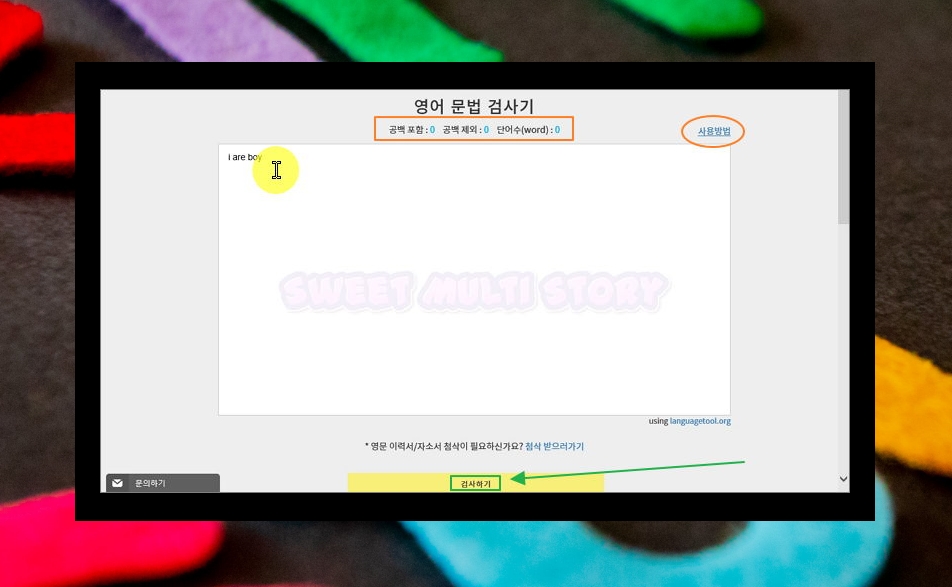
4. 해당 사이트에서 검사기 프로그램을 실행해 보았어요. 간단한 조작을 통해 영어 문법이 맞는지 검사할 수 있는데요. 프로그램을 사용하는 방법은 쉬워요. 중앙에 있는 입력란에 영어 문장을 넣고, 검사하기 버튼을 클릭하면 돼요.
참고로 내용을 입력하면 글자 수를 자동으로 세어줘요. 공백을 포함하거나 제외했을 때의 글자 수와 단어 수를 쉽게 확인할 수 있어요.
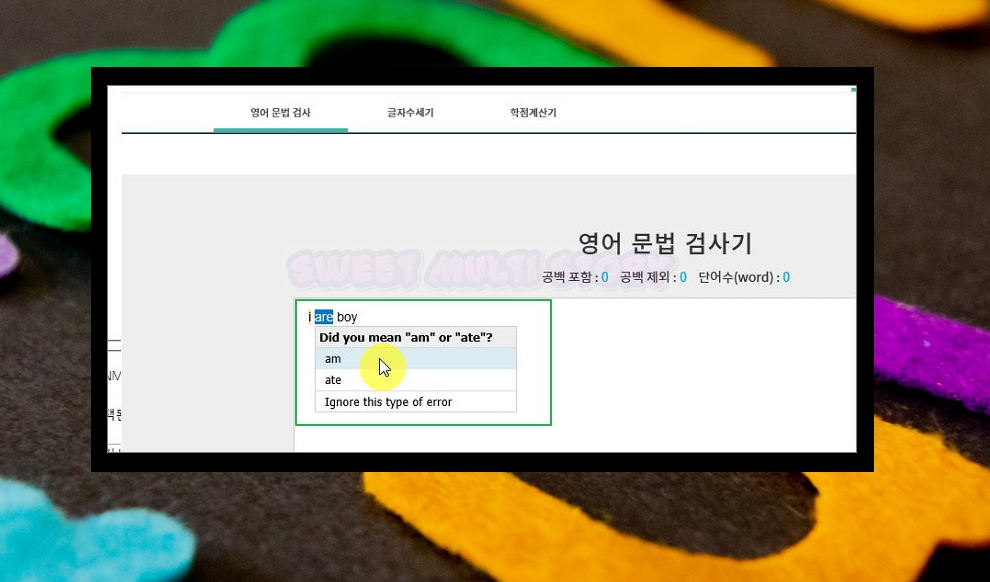
5. 검사하기 버튼을 누르면 내용에서 문법이 잘못된 부분에 하이라이트 표시가 돼요. 표시가 된 부분을 마우스로 클릭해 보세요. 그럼 어떻게 고치면 되는지 알려줘요. 몇 가지 대안이 나오는데요. 대안 중에서 마음에 드는 것을 선택해 주세요.
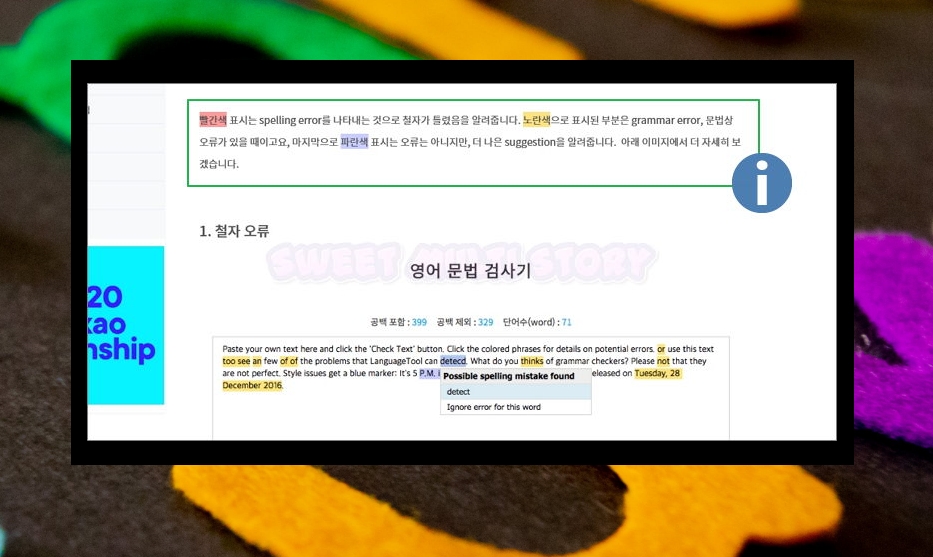
6. 검사기를 사용하는 방법은 어렵지 않아요. 그래도 어렵게 느껴진다면 검사기 우측 상단에 있는 [사용방법]을 클릭해 보세요. 내용은 간단히 집고 넘어가자면 하이라이트 색에 따라 영어 문법을 얼마큼 틀렸는지 알 수 있어요.
빨간색 하이라이트는 철자가 틀렸을 때 나타나고요. 파란색은 오류는 아니지만, 더 나은 제안이 있을 때 알려줘요.
'학습' 카테고리의 다른 글
| 무료 피피티 템플릿 사용하기 (멋진 발표의 진수) (0) | 2023.12.10 |
|---|---|
| 중학교 검정고시 자료 및 정보 얻기 (0) | 2023.12.06 |
| 공인중개사 시험문제 풀이로 합격률 높이기 (0) | 2023.12.06 |
| 무료 영어회화 사이트 활용법 (집에서 시작하기 좋아요) (0) | 2023.12.01 |
| 한자 써서 찾기 방법 (0) | 2023.10.30 |
| 바리스타 2급 실기시험 동영상 (0) | 2023.10.25 |
| 옥편 한문찾기 (사전) (0) | 2023.07.03 |
| 무료 기출문제 사이트 활용하기 (정답표, 해설 포함) (0) | 2021.11.10 |